Dnes si povieme, ako vyriešiť zlyhanie súčasti ISDone.dll. „Pri rozbaľovaní sa vyskytla chyba“ - tento typ správy sa často objavuje u používateľov operačných systémov Windows 8 a 7.
Antivirus

Cesta prvku

Podvod

Poruchový kód a jeho typy

Kontrola na osobnom počítači tretej strany

Presuňte použitý súbor do vonkajšiehopočítač. K tomu používame USB flash disk alebo lokálnu sieť. Ak súbor po prenose funguje správne, problém je v prvom počítači. Upozorňujeme, že táto situácia má niekoľko príčin, hlavnými však sú problémy s pamäťou a systémom.
Ak sa podobná chyba objaví nainý počítač, stiahnite si príslušný súbor priamo z predtým použitého zdroja na internete. Rozbalíme alebo nainštalujeme prvok. Ak teda chyba počas prenosu pretrváva, stiahnite si súbor do nového počítača, ale z rovnakého zdroja, a tam ho nasaďte. Ak tieto akcie viedli k stabilnej prevádzke balíka na druhom počítači, je pravdepodobné, že prvý z nich nemá dostatok pamäte RAM na reprodukciu položky.
Ak chcete vyriešiť problém, musíte urobiťpri výmene hardvéru počítača by ste si mali nainštalovať modernejší modul RAM. Je potrebné poznamenať, že samotné zlyhanie „ISDone.dll - pri rozbaľovaní došlo k chybe“ je najčastejšie spôsobené problémami s hardvérom, problémy priamo v operačnom systéme Windows k takémuto výsledku vedú zriedka.
V prípade, že vyššie uvedené metódy nie súfungovalo, stiahnite si súbor z alternatívneho zdroja. Môžeme tiež použiť aplikáciu s názvom Universal Unpacker. Originál - univerzálny extraktor. Toto je bezplatný program. Pomocou tohto riešenia je v niektorých prípadoch možné rozbaliť nainštalované archívy, ktoré sa zdajú byť poškodené v systéme.
pamäť s priamym prístupom
Ak sa zistí, že príčinou poruchy je „ISDone.dll súbor je poškodený ”je RAM, zakážte príslušné moduly jeden po druhom. Spracovaný súbor spustíme po odstránení každého z pamäťových prvkov. Demontáž počítača by sa mala robiť iba vo vypnutom stave. Dôrazne odporúčame, aby ste túto operáciu zverili odborníkom. Tento prístup je časovo náročný, mimoriadne opatrný a profesionálny, ale v niektorých prípadoch môže byť efektívny. Vďaka tomu môže súbor fungovať. Pokiaľ je to možné, je však lepšie kúpiť si nové pamäťové moduly.
vodcovstva
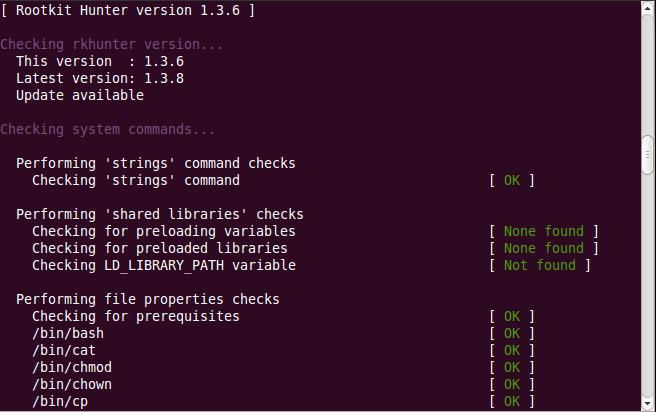
1. Vypnite antivírusovú ochranu.
2. Venujte pozornosť vysvetleniam, ktoré nasledujú za slovom CHYBA.
3. Stiahnite si balík znova alebo z iného zdroja.
4. Použitý archivátor aktualizujeme na najnovšiu verziu.
5. Aplikujeme licencovanú verziu softvéru.
6. Nainštalujte RAR.
7. Nainštalujte 7-zip.
8. Premenujte všetky priečinky, ktoré sa nachádzajú na ceste k aplikácii, latinskými písmenami.
9. Zväčšite veľkosť odkladacieho súboru.
10. Preinštalujeme operačný systém.
11. Vymieňame pamäťové moduly.
Ak narazíte na vyššie uvedenú chybu,Pamätajte, že aj keď sa jedná o korupciu v archíve, v 99 percentách je to v poriadku. V takom prípade je identifikácia príčin chyby podľa jej kódu neúčinná. Ak popis poruchy znie takto: „zlyhala kontrola CRC“ - môže to znamenať skutočné poškodenie archívu. Ak sa v chybovom hlásení zobrazuje správa „Dekompresia zlyhala“, problém je v počítači, ktorý používate. Ako byť v tejto situácii - už sme diskutovali vyššie.
V kroku 9 inštrukcie bol spomenutý stránkovací súbor.Aby sme s tým mohli pracovať, obrátime sa na vlastnosti systému. Otvorte sekciu „Ďalšie“. Používame funkciu „Parametre“. V novom okne znova prejdite na kartu „Spresnenie“. Ďalej v položke „Virtuálna pamäť“ používame funkciu „Zmeniť“. Zrušte začiarknutie políčka na automatickú výmenu súborov. Označujeme lokálny disk pre jeho umiestnenie. Používame akýkoľvek zväzok, okrem systémového, kde je veľa voľného miesta. Označíme maximálnu hodnotu rovnajúcu sa veľkosti RAM a stlačíme tlačidlo „Nastaviť“. Ukladáme parametre.












